4 einfache Möglichkeiten zum Herunterladen von YouTube-Videos auf PC/Mac/iPhone/Android
| Gesponsert |
Wenn Sie unterwegs sind und keine Datenverbindung haben, möchten Sie vielleicht trotzdem YouTube-Videos genießen. Schließlich bietet YouTube alles, vom Studieren vieler Anleitungen in verschiedenen Genres über das Hören von Musik bis hin zum Anschauen interessanter Videos. Sie werden überrascht sein zu erfahren, dass es möglich ist, Ihr Lieblings-YouTube-Video wiederholt offline anzusehen. Sie können verschiedene YouTube-Downloader verwenden und Ihre Videos für die Offline-Wiedergabe speichern. Dies ist nützlich, wenn keine Internetverbindung verfügbar ist.
Hier ist eine Schritt-für-Schritt-Anleitung zum Herunterladen von YouTube-Videos für jedes Gerät, einschließlich PC, Mac, iOS und Android.
Zusammenfassung
Wie lade ich YouTube-Videos auf PC/Mac herunter?
Methode 1: Verwenden Sie das beste YouTube-Video-Downloader-Tool
YT Saver Video-Downloader ist eines der besten Tools zum Herunterladen von YouTube-Videos, da es eine Reihe von Qualitäten für Ihre Wahl unterstützt, z. B. 720p, 1080p, 2K, 4K und sogar 8k. Mit dem Tool können Sie nicht nur Youtube-Videos herunterladen, sondern auch Videos von Instagram, Dailymotion, TikTok, Facebook, Bilibili, Vimeo, Niconico und vielen anderen Online-Plattformen speichern.
Zusätzlich zum Herunterladen bietet es eine Konvertierungsoption, mit der Sie Ihre Online- und Offline-Dateien in jedes gewünschte Format konvertieren können. Mit nur wenigen Klicks können Sie Ihre Filme und Musikdateien einfach in MP4, MP3, AAC, MOV, WEBM, OGG, FLAC und andere gängige Formate konvertieren.
Mit YT Saver können Sie auch YouTube-Wiedergabelisten, Kanäle und mehrere Videos mit nur einem Klick herunterladen, was Ihnen viel Zeit spart. Darüber hinaus verfügt es über einen integrierten Browser, mit dem Sie Videos einfach herunterladen und YouTube in MP4, MP3 usw. schneiden können.
Wie lade ich YouTube-Videos auf MP4 HD auf PC/Mac herunter?
Schritt 1: Gehe zum youtube.com Website, suchen Sie das Video, das Sie herunterladen möchten, und kopieren Sie dann die Video-URL aus der Adressleiste.
Schritt 2: Starten Sie das YT Saver-Programm und wählen Sie nun das Ausgabeformat in der Option „Herunterladen, dann konvertieren in“ und die gewünschte Videoqualität in „Einstellungen“, z. B. mp4-Format und 1080p-Qualität.

Schritt 3: Wenn Sie auf „URL einfügen“ klicken, wird der Download des YouTube-Videos sofort gestartet.

Schritt 4: Sobald der Vorgang abgeschlossen ist, gehen Sie zur Registerkarte „Heruntergeladen“ der Software, um auf Ihr Youtube-Video zuzugreifen.
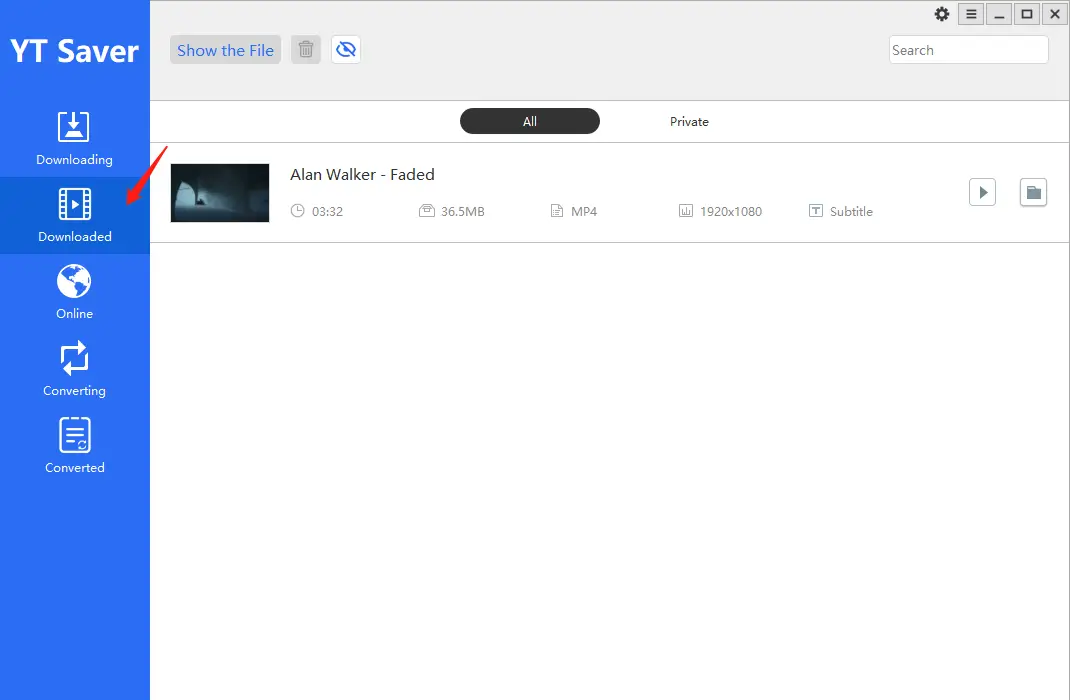
Methode 2: Verwenden Sie die kostenlose Download-Site von YouTube
Offliberty ist ein webbasiertes Tool, mit dem Sie jedes Video durchsuchen können, ohne eine ständige Internetverbindung zu benötigen. Es gilt als die größte Plattform zum Rippen von Inhalten, mit der Sie jede Art von Bildern, Musik oder Videos rippen können, um dem Benutzer die gleiche Erfahrung zu bieten, als wäre er ohne Internetverbindung online.
Darüber hinaus ist dies eine kostenlose Website, die Material aus jedem von Ihnen bereitgestellten Link extrahiert, sodass Sie es anzeigen können, auch wenn Sie offline im Internet sind.
Wie lade ich YouTube-Videos mit Offliberty herunter?
Schritt 1: Kopieren Sie zunächst den Link zum Youtube-Video.
Schritt 2: Gehen Sie zur Offliberty-Website und fügen Sie den Videolink in das Suchfeld ein.
Schritt 3: Klicken Sie dann mit der rechten Maustaste auf den Link, um das Youtube-Video auf Ihrem Computer zu speichern.

Wie lade ich YouTube-Videos auf das iPhone herunter?
Wenn Sie ein iPhone-Benutzer sind, denken Sie vielleicht, dass YT Saver keine Option für Sie ist. Sie können YouTube-Videos jedoch über die Documents by Readdle-App herunterladen. Mit seinem integrierten Browser kann Documents by Readdle als YouTube-Video-Downloader für das iPhone fungieren. Es ermöglicht Benutzern das einfache Herunterladen von Videos und Musik von YouTube und anderen wichtigen Websites.
Wie lade ich YouTube-Videos auf das iPhone herunter?
Schritt 1: Gehen Sie zum AppStore. Suchen Sie die App „Documents by Readdle“ und laden Sie sie auf Ihr iPhone herunter.
Schritt 2: Starten Sie das Programm nach der Installation und klicken Sie auf das Kompasssymbol in der unteren rechten Ecke, um auf den integrierten Browser zuzugreifen.
Schritt 3: Geben Sie in das Adressfeld Offliberty Video Download Website ein.
Schritt 4: Suchen und kopieren Sie die URL des YouTube-Videos, das Sie herunterladen möchten.
5. Schritt: Kehren Sie zur Anwendung zurück, geben Sie die URL in das leere Feld ein und klicken Sie auf die Schaltfläche „Herunterladen“, um den Download zu starten.
Schritt 6: Gehen Sie nach dem Herunterladen zum Hauptbildschirmbereich und klicken Sie auf „Downloads“. Sie können Ihr heruntergeladenes YouTube-Video im Ordner anzeigen und darauf zugreifen.
7. Schritt: Klicken Sie abschließend auf die drei Punkte unter dem Video-Thumbnail, wählen Sie dann die Option „Verschieben“ und verschieben Sie die Dateien auf Ihre iPhone-Kamerarolle.
Wie lade ich YouTube-Videos auf Android herunter?
Die angebotene iTubeGo-App für Android ist ein kostenloser Video- und Musik-Downloader, der ähnlich wie Desktop-Software funktioniert. Während des Download-Vorgangs wird eine verlustfreie Technologie verwendet, um die ursprüngliche Videoqualität sicherzustellen. Beim Konvertieren der Videos garantiert iTubeGo für Android die Beibehaltung der Quellqualität. Sie können die Datei in mp4, mp3, aac, m4a und verschiedenen anderen Formaten speichern. Die Beschleunigungs-Engine nutzt zahlreiche Netzwerkverbindungen, um Downloads zu beschleunigen, ohne Ressourcen von Ihrem Android-Telefon zu verbrauchen.
So laden Sie YouTube-Videos auf Android mit iTubeGo herunter
Schritt 1: Nachdem Sie iTubeGo für Android auf Ihrem Smartphone installiert haben, starten Sie die App auf Ihrem Gerät.
Schritt 2: Suchen Sie einfach mit dem integrierten Browser der App nach dem gewünschten YouTube-Video.
Schritt 3: Wenn Sie das gewünschte Video aufgerufen haben, klicken Sie unten rechts auf das rote Download-Symbol. Wählen Sie dann je nach Bedarf das Ausgabeformat und die Qualität.
Schritt 4: Wenn Sie mit den Einstellungen fertig sind, klicken Sie auf die Schaltfläche OK, um den Download-Vorgang zu starten.
5. Schritt: Nachdem die Downloads abgeschlossen sind, können Sie die Datei auf der Registerkarte Dateien überprüfen.

Zusammenfassung
Die Verwendung von YouTube-Download-Tools ist in vielen Situationen praktisch, z. B. wenn Sie längere Zeit keinen Internetzugang haben. Es gibt mehrere YouTube-Video-Downloader für verschiedene Gerätetypen. Sie können die oben genannten Methoden verwenden, um YouTube-Videos einfach herunterzuladen. Um den Download-Vorgang zu vereinfachen, haben wir für jedes Gerät separate Methoden erwähnt.

